IBM笔记本u盘启动bios设置教程
发布时间:2017-05-26 22:23
IBM笔记本设计偏重于商务,因此各方面的能力较为均衡,侧重稳定和安全。对于IBM笔记本u盘启动bios设置教程你知道么?下面是小编为大家收集的IBM笔记本u盘启动bios设置教程,欢迎大家阅读:
IBM笔记本u盘启动bios设置教程
1、将已经制作好的老毛桃u盘启动盘插入电脑usb插口,然后开启电脑,待出现IBM笔记本开机画面后连续按下相应的启动快捷键F12即可,IBM笔记本开机画面如下图所示:

2、接着电脑会自动进入到启动项选择界面,我们需要通过键盘上的“↑↓”方向键将光标移至显示为“usb”的启动选项后按回车键确认即可,如下图所示:
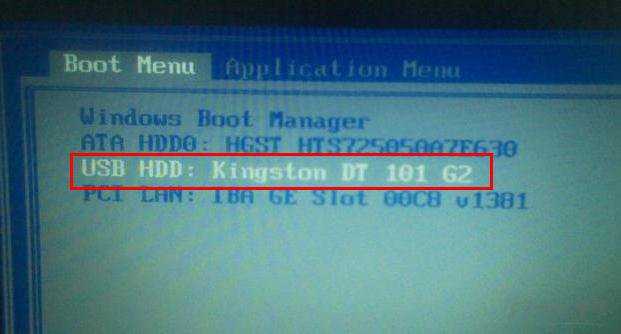
3、完成上面的步骤之后系统会进入到我们的老毛桃u盘启动界面,如下图所示:
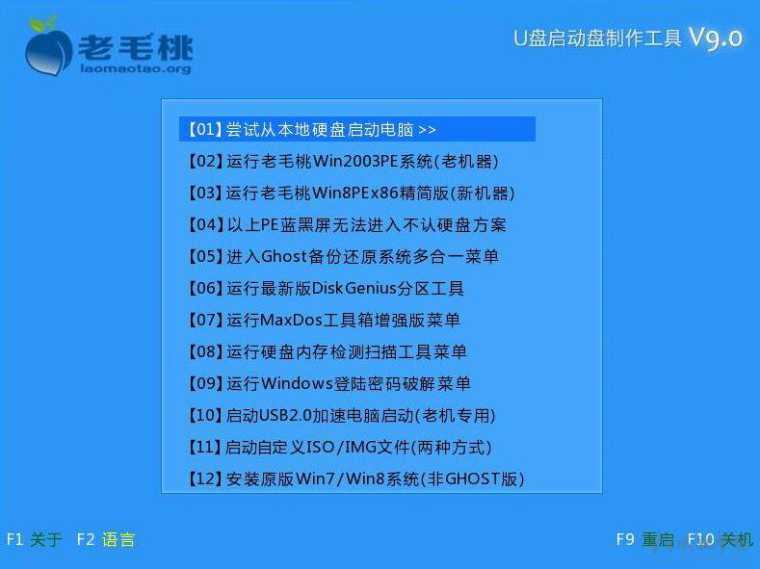
4、为了方便大家查询各种型号主板电脑的启动快捷方式,小编收集了市场上一些常见电脑的启动快捷方式将它们归纳整理在一张表格里,如下图所示:
组装机主板
品牌笔记本
品牌台式机
主板品牌
启动按键
笔记本品牌
启动快按键
台式机品牌
启动按键
华硕主板
F8
联想笔记本
F12
联想台式机
F12
技嘉主板
F12
宏基笔记本
F12
惠普台式机
F12
微星主板
F11
华硕笔记本
ESC
宏基台式机
F12
映泰主板
F9
惠普笔记本
F9
戴尔台式机
ESC
梅捷主板
ESC或F12
联想Thinkpad
F12
神州台式机
F12
七彩虹主板
ESC或F11
戴尔笔记本
F12
华硕台式机
F8
华擎主板
F11
神州笔记本
F12
方正台式机
F12
斯巴达克主板
ESC
东芝笔记本
F12
清华同方台式机
F12
昂达主板
F11
三星笔记本
F12
海尔台式机
F12
双敏主板
ESC
IBM笔记本
F12
明基台式机
F8
翔升主板
F10
富士通笔记本
F12
精英主板
ESC或F11
海尔笔记本
F12
冠盟主板
F11或F12
方正笔记本
F12
富士康主板
ESC或F12
清华同方笔记本
F12
顶星主板
F11或F12
微星笔记本
F11
铭瑄主板
ESC
明基笔记本
F9
盈通主板
F8
技嘉笔记本
F12
捷波主板
ESC
Gateway笔记本
F12
Intel主板
F12
eMachines笔记本
F12
杰微主板
ESC或F8
索尼笔记本
ESC
致铭主板
F12
苹果笔记本
长按“option”键
磐英主板
ESC
磐正主板
ESC
冠铭主板
F9
其它机型请尝试或参考以上品牌常用启动热键
看了“IBM笔记本u盘启动bios设置教程”还想看:
1.ThinkPad笔记本电脑怎么设置U盘启动
2.IBM笔记本u盘启动bios怎么设置
3.电脑BIOS设置U盘启动图解教程
4.戴尔inspiron灵越笔记本启动u盘BIOS设置教程

IBM笔记本u盘启动bios设置教程的评论条评论